你是否厌倦了onenote中杂乱无章的列表? 每次手动输入序号,不仅费时费力,还容易出错? 想要轻松创建整洁有序的编号列表,却找不到便捷的方法? onenote强大的功能往往隐藏在细节之中,许多用户可能并不知道如何快速设置自动编号列表,从而提高效率。 这篇文章将深入探讨onenote自动编号列表的设置方法,从最基本的数字编号到自定义格式,我们将一步步教你如何掌握这项技巧,让你的笔记更加清晰易读。 php小编草莓将带你了解onenote中鲜为人知的强大功能,并通过详尽的步骤和截图,让你轻松学会如何创建和定制符合你需求的自动编号列表,告别手动编号的繁琐,提升你的笔记整理效率。 准备好开启onenote自动编号列表的奇妙之旅了吗?让我们一起探索onenote的更多潜力,让你的笔记管理从此焕然一新!
OneNote是一款强大的数字笔记应用,方便用户随时随地记录信息。本文将指导您如何设置OneNote自动应用编号列表功能,让您的笔记井然有序。
设置步骤:
- 打开OneNote应用程序,点击左上角的“文件”菜单。
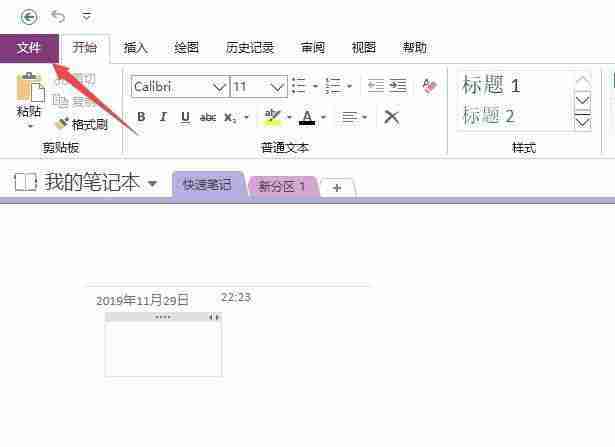
- 在弹出的窗口中,选择左侧的“选项”。
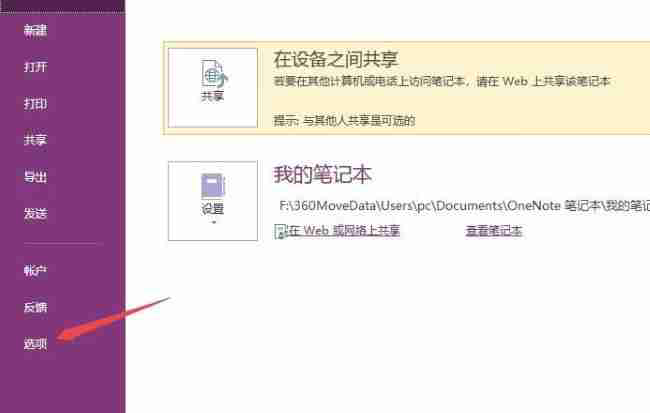
- 进入“选项”窗口后,点击左侧的“高级”选项卡。
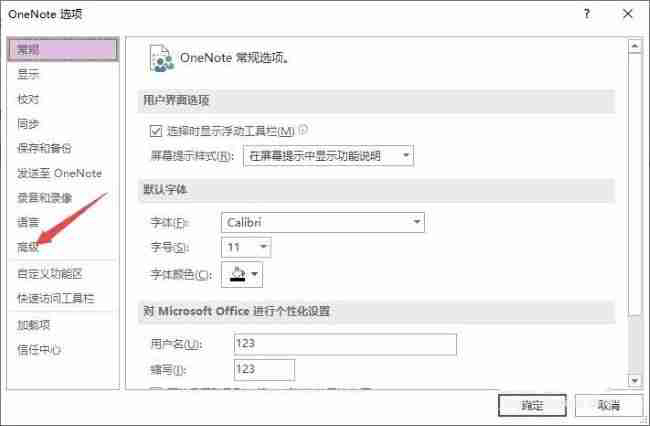
- 在右侧找到“自动应用编号列表”选项,勾选其前面的方框。
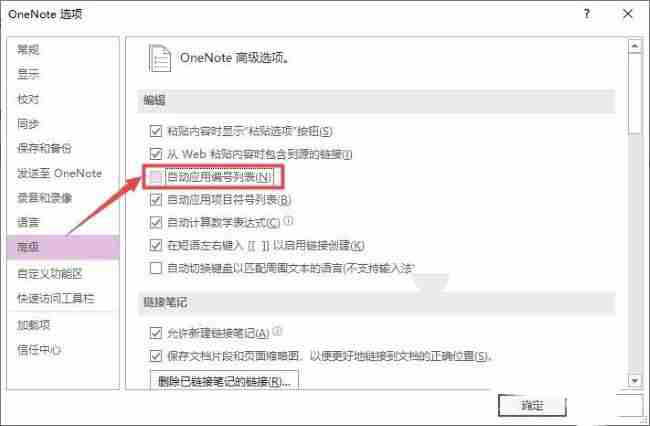
- 点击窗口底部的“确定”按钮保存设置。
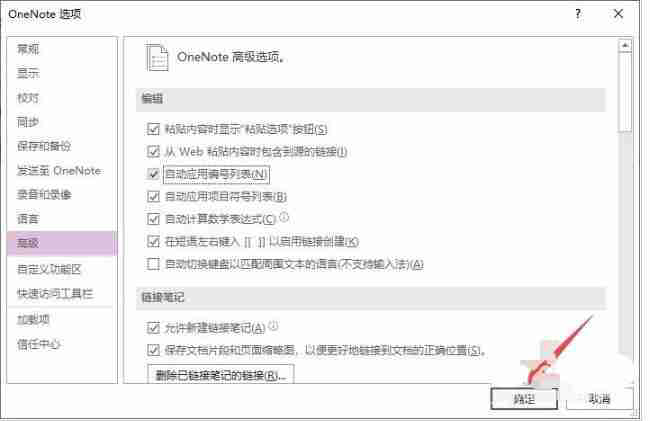
完成以上步骤后,您就可以在OneNote中轻松创建自动编号列表了! 只需输入列表项并按回车键,OneNote将自动为您添加编号。











